AI-instruktioner för lärare är utformade för att erbjuda alternativ för att lägga till mer information, öka inkluderingen och engagera unga läsare. Med hjälp av AI kan lärare snabbt förmedla instruktioner till elever som är tydliga, koncisa och lämpliga för sin betygsnivå.
Så här använder du AI för att skapa instruktioner
1. Börja med att gå till klassteamet och välja Uppgifter.
2. Välj Skapa > uppgift.
3. Ange en rubrik för uppgiften.
4. Börja skriva in instruktioner för uppgiften. När du har skrivit tio tecken hjälpte AI förslag på innehåll baserat på uppgiftens titel, informationen i instruktionsfältet, klassarbetsmodulen (om tillämpligt), klassnamnet och betygsnivån visas i verktygsfältet längst ned i textrutan.
Ju mer innehåll som anges först, desto bättre generativa AI-innehållsresultat kommer att vara.
Tips: Ett bra tips för att generera tilldelningar är att vara specifik och använda exempel. Den minsta mängden tecken som ska anges är 50, vilket ger mer kontext för AI:n för att skapa en mer detaljerad förståelse för uppgiften och målen du hoppas uppnå.
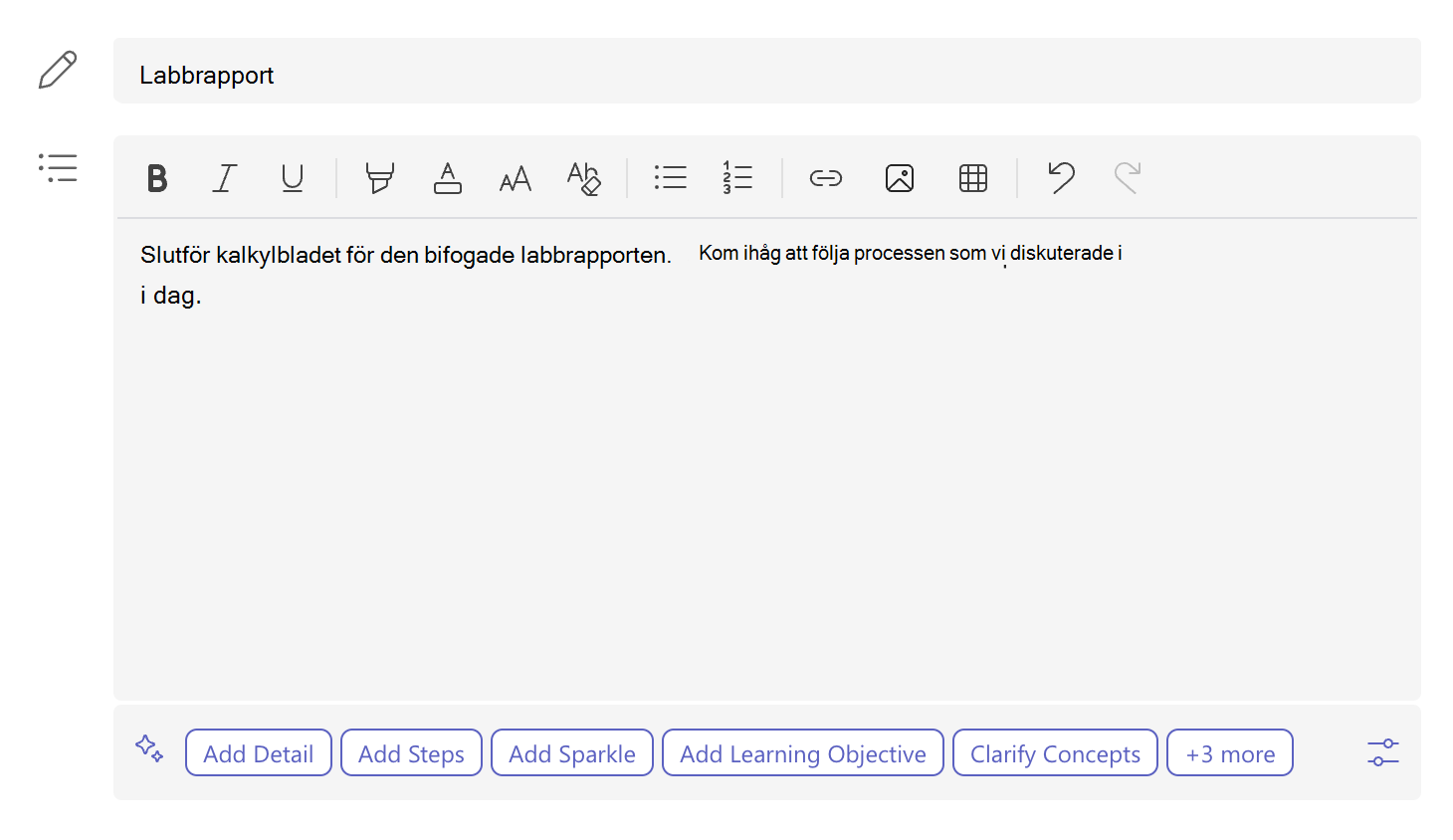
-
Betygsnivå: Betygsnivån anges här för att hjälpa till att vägleda LLM (Large Language Model) som driver generativ AI. Den angivna betygsnivån är den aktiva målgruppen för uppgiften. "Årskurs 8" är standardbetygsnivån, men det kan ändras.Välj ikonen

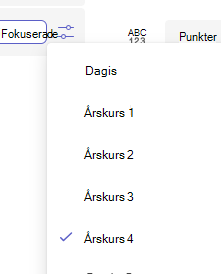
-
Lägg till information: Använd den aktuella texten men expandera de begrepp som beskrivs i anvisningarna.
-
Lägg till steg: Använd den aktuella texten men formatet med tydliga steg i instruktionerna som eleverna ska följa.
-
Lägg till gnistra: Använd den aktuella texten men lägg till emoji för viktiga begrepp och steg.
-
Lägg till utbildningsmål: Använd den aktuella texten men lägg till föreslagna inlärningsmål för tilldelningarna.
-
Förtydliga begrepp: Använd den aktuella texten och skapa en disposition för de viktigaste begreppen för uppgiften.
-
Förenkla: Ändra den aktuella texten så att den blir lättare att läsa.
-
Framhäv viktiga begrepp: Använd den aktuella texten men fetstil på nyckelbegrepp i texten.
-
MLL Prioriterad: Använd den aktuella texten men förenkla för elever med flera språk, endast tillgängligt för engelska.
-
Mer:Alternativet Mer visar ytterligare Generative AI-åtgärder, som inte kan visas på grund av begränsat tillgängligt utrymme i AI-verktygsfältet.
Obs!: Generativa AI-instruktioner begränsas till 10 generationer. Varje tillagd åtgärd räknas som en generation. En räknare under AI-verktygsfältet visar hur många generationer som återstår.
5. Välj något av dessa AI-förslag för att generera detaljerade instruktioner för uppgiften.
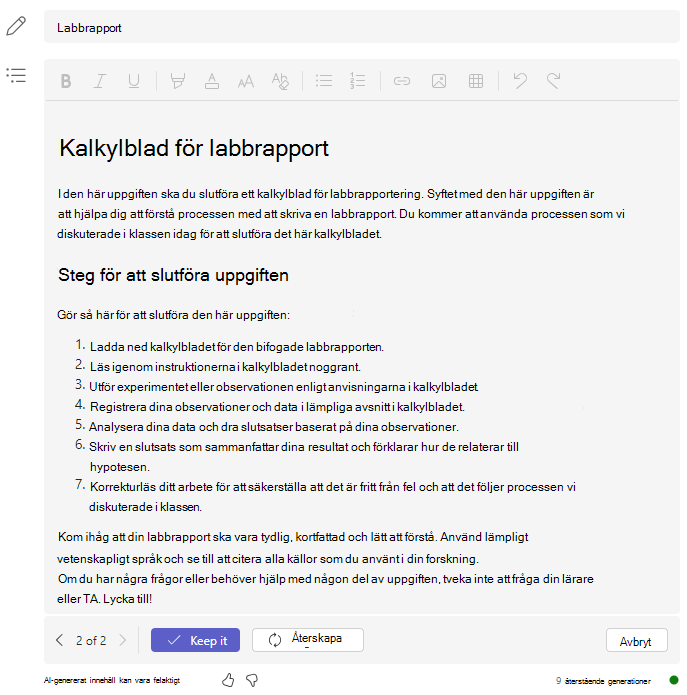
Välj knappen Återskapa för ett annat resultat som kan vara mer anpassat till uppgiften.
Du kan när som helst välja knappen Avbryt för att gå tillbaka till dina ursprungliga instruktioner.
Obs!: Du kan använda versionsnavigering i det vänstra hörnet i AI-verktygsfältet för att jämföra en ny generation med tidigare versioner.
6. Ge feedback om dina Genererade AI-resultat genom att välja en tumknapp uppåt eller nedåt-ikon. Regelbunden feedback hjälper till att utbilda systemet och förbättra AI-genererade instruktioner för andra lärare.

7. Fortsätt med att skapa uppgiften. Läs mer om hur du skapar en uppgift i Microsoft Teams.
Översätta uppgiftsinstruktioner till ett annat språk
Om du vill skapa uppgiftsinstruktioner på ett annat språk från engelska kan du skriva innehållet på engelska och ändra det enligt stegen nedan.
1. Ange uppgiftsinstruktioner på ditt modersmål.
2. Gå till 
3. Välj alternativet språk.
4. Välj ett nytt språk i listan.
Generative AI översätter instruktionerna för din uppgift till det språk du väljer.
Läs mer
Generering av instruktioner: Vanliga frågor och svar om Ansvarsfull AI










